window10屏幕保护设置 win10的电脑屏幕保护如何设置
更新时间:2023-10-01 12:54:30作者:yang
window10屏幕保护设置,在现代科技发达的时代,人们对电脑的使用已经成为生活中不可或缺的一部分,为了保护电脑的屏幕和延长其使用寿命,合理设置屏幕保护是必不可少的。而在众多操作系统中,Windows 10作为最新的操作系统之一,拥有一套完善的屏幕保护设置,让用户能够根据自己的需求进行个性化的设置。究竟如何设置Windows 10的电脑屏幕保护呢?让我们一起来了解一下。
方法如下:
1.win10屏幕保护怎么设置右击win10桌面空白处,点击选择“个性化”

2.然后进入win10个性化设置界面,默认是背景设置。点击选择“锁屏界面”
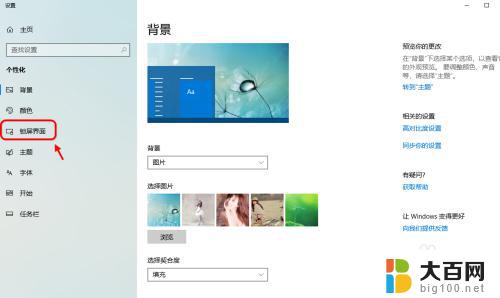
3.锁屏界面设置,默认锁屏进入图形界面。可以自定义配置图片
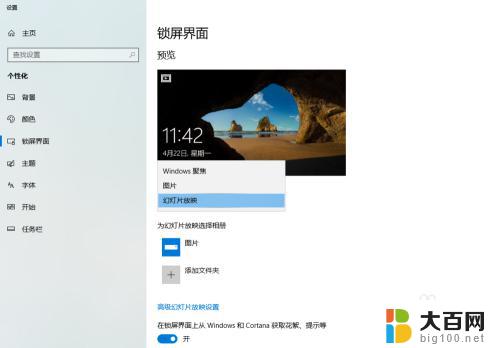
4.屏幕保护程序此外如果要设置屏保,可以点击下方的“屏幕保护程序设置”
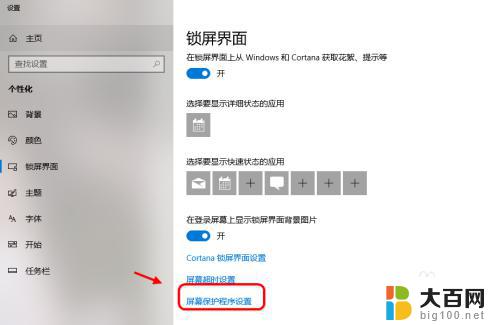
5.点击屏保设置,可以设置屏保效果和屏保时间。比如1分钟不操作自动进入屏保
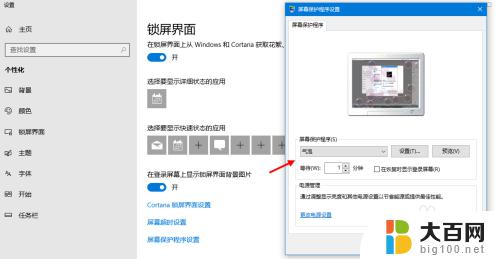
6.需要密码验证为了安全,可以勾选执行屏幕保护需要到登录界面,然后应用
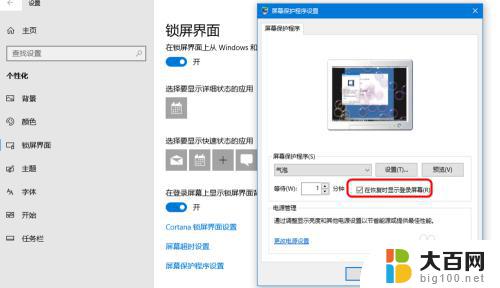
7.预览屏保此外可以点击“预览”屏保可以看看设置的屏保效果。移动鼠标即可自动退出预览

8.屏保与电脑休眠
对于屏幕保护和电脑休眠要设置永不休眠或者休眠的时间长于屏保设置的时间。
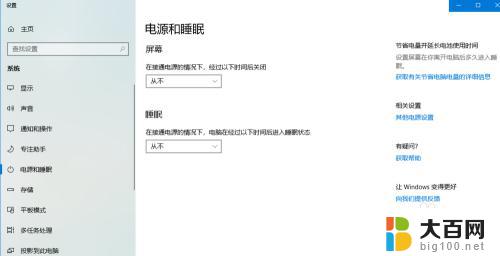
以上是如何设置Windows 10屏幕保护的全部内容,如果您遇到相同的情况,请参照以上方法进行操作,希望这些方法能够对您有所帮助。
window10屏幕保护设置 win10的电脑屏幕保护如何设置相关教程
- windows屏幕保护设置 win10屏幕保护定时设置方法
- win10屏幕保护设置密码 Win10电脑如何设置屏保密码
- 电脑怎么设置屏保锁屏 win10的电脑屏幕保护定时设置
- 屏保照片怎么设置 win10如何设置屏幕保护图片
- win10系统屏幕保护怎么设置 Win10屏保设置步骤详解
- 怎么设置电脑的屏幕保护时间 如何在win10中调整屏幕保护时间
- 保护屏幕的壁纸 win10如何自定义屏幕保护和锁屏壁纸
- win10怎么关闭桌面保护 电脑屏幕保护关闭指南
- 电脑屏幕怎样设置护眼模式 win10护眼模式设置方法
- win10系统如何设置屏保时间 如何在win10中调整屏幕保护时间
- win10c盘分盘教程 windows10如何分区硬盘
- 怎么隐藏win10下面的任务栏 Win10任务栏如何隐藏
- win10系统文件搜索功能用不了 win10文件搜索功能无法打开怎么办
- win10dnf掉帧严重完美解决 win10玩地下城掉帧怎么解决
- windows10ie浏览器卸载 ie浏览器卸载教程
- windows10defender开启 win10怎么设置开机自动进入安全模式
win10系统教程推荐
- 1 windows10ie浏览器卸载 ie浏览器卸载教程
- 2 电脑设置 提升网速 win10 如何调整笔记本电脑的网络设置以提高网速
- 3 电脑屏幕调暗win10 电脑屏幕调亮调暗设置
- 4 window10怎么一键关机 笔记本怎么使用快捷键关机
- 5 win10笔记本怎么进去安全模式 win10开机进入安全模式步骤
- 6 win10系统怎么调竖屏 电脑屏幕怎么翻转
- 7 win10完全关闭安全中心卸载 win10安全中心卸载教程详解
- 8 win10电脑怎么查看磁盘容量 win10查看硬盘容量的快捷方法
- 9 怎么打开win10的更新 win10自动更新开启教程
- 10 win10怎么关闭桌面保护 电脑屏幕保护关闭指南